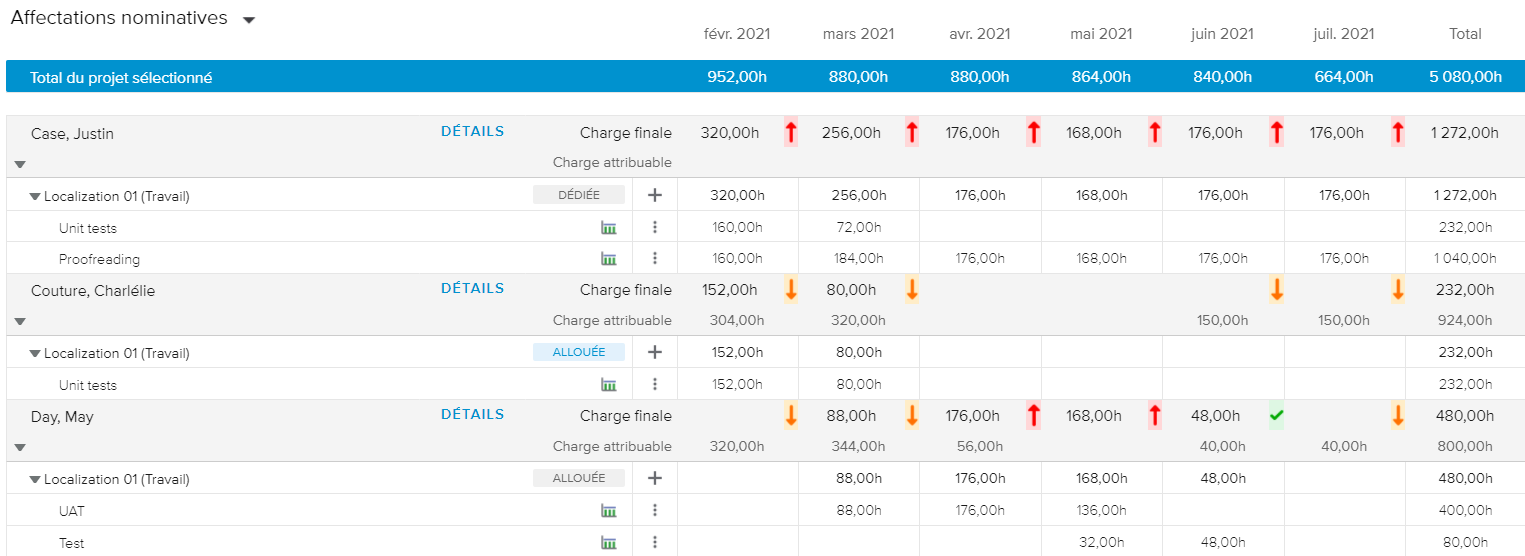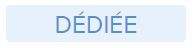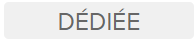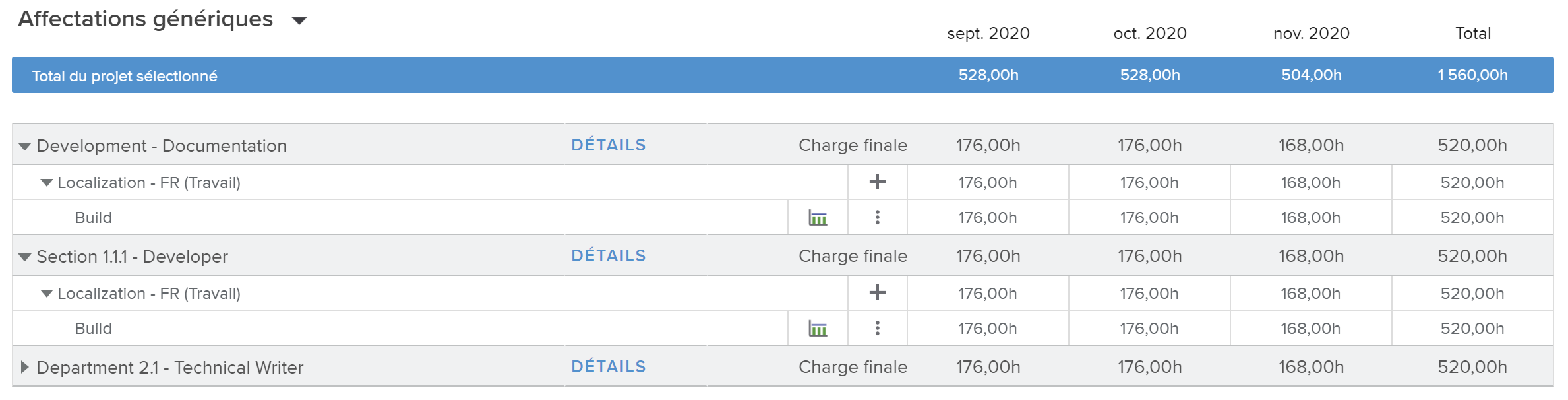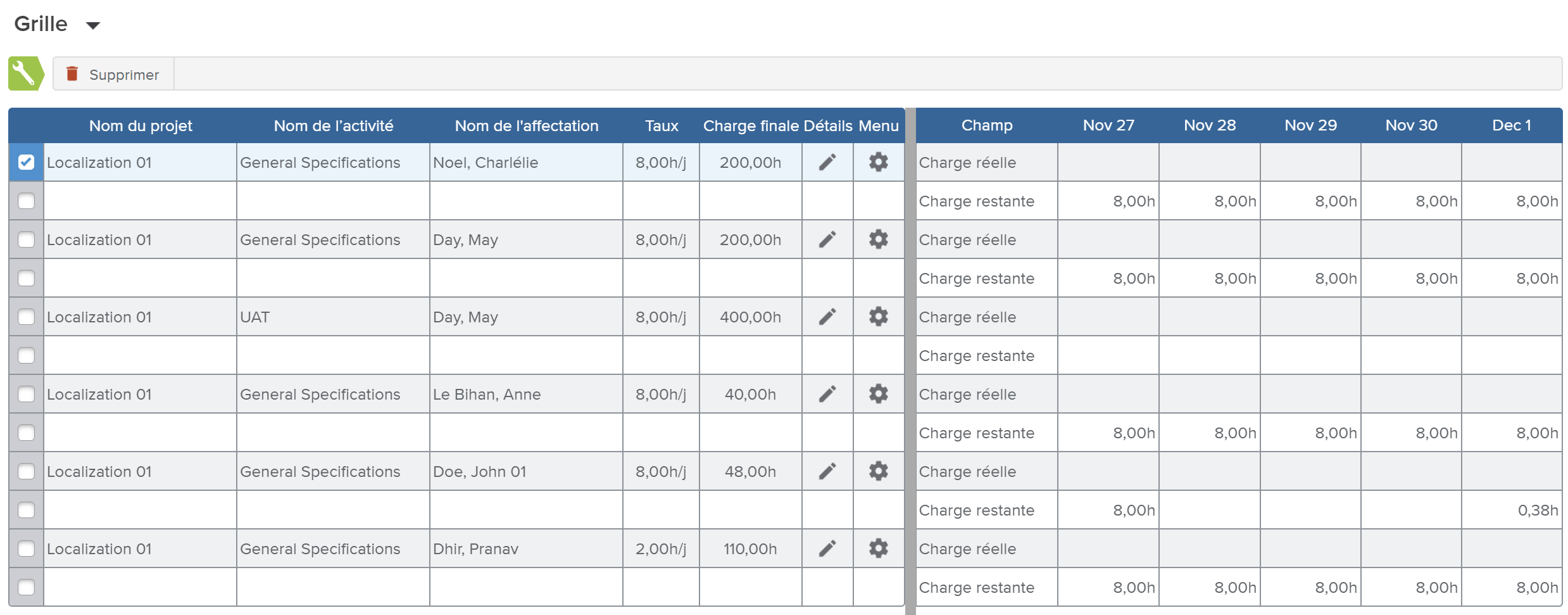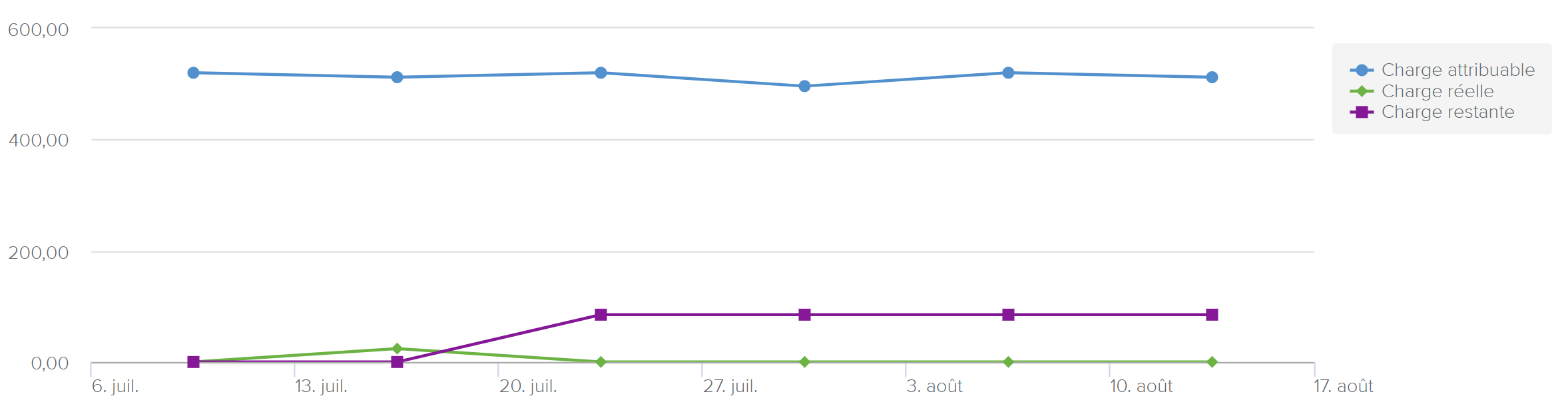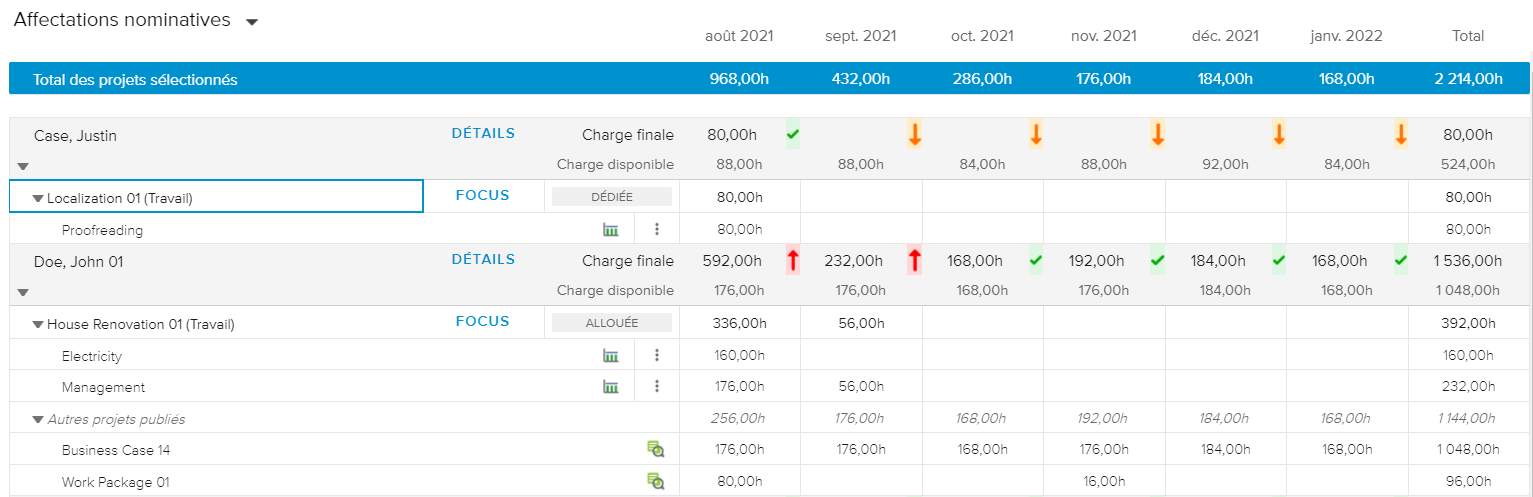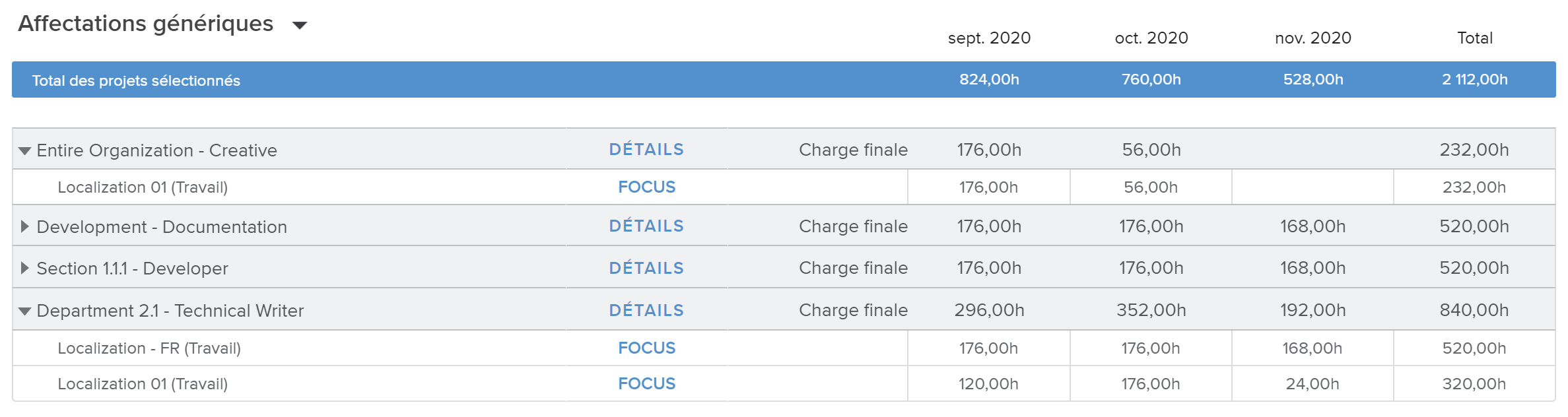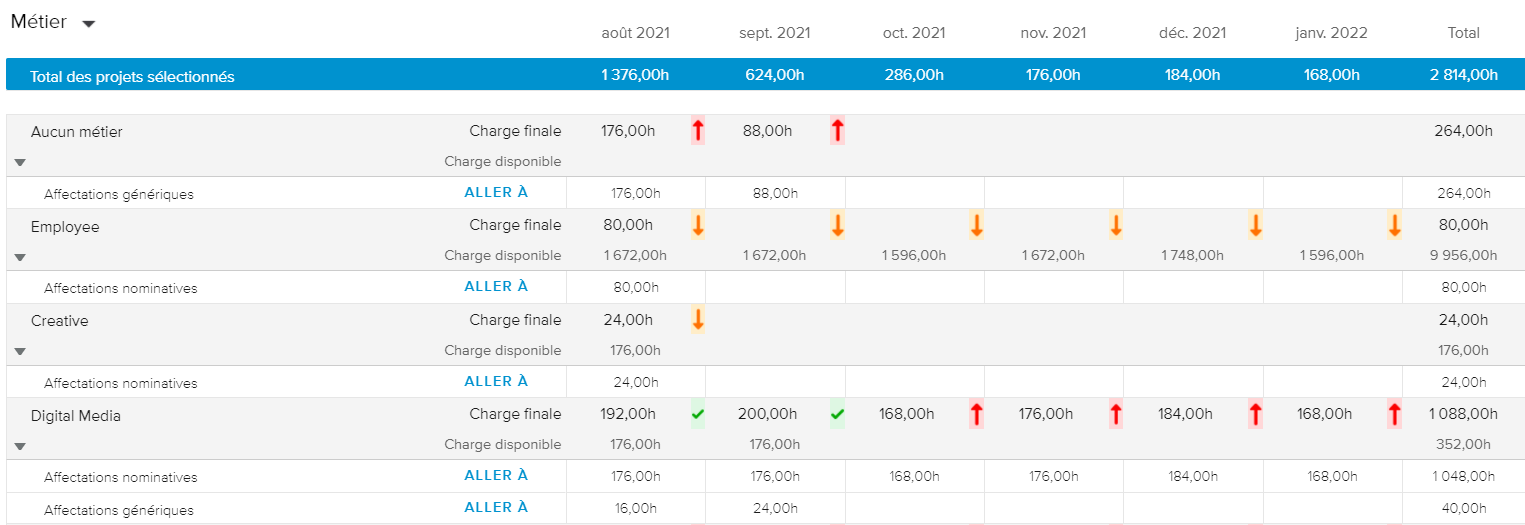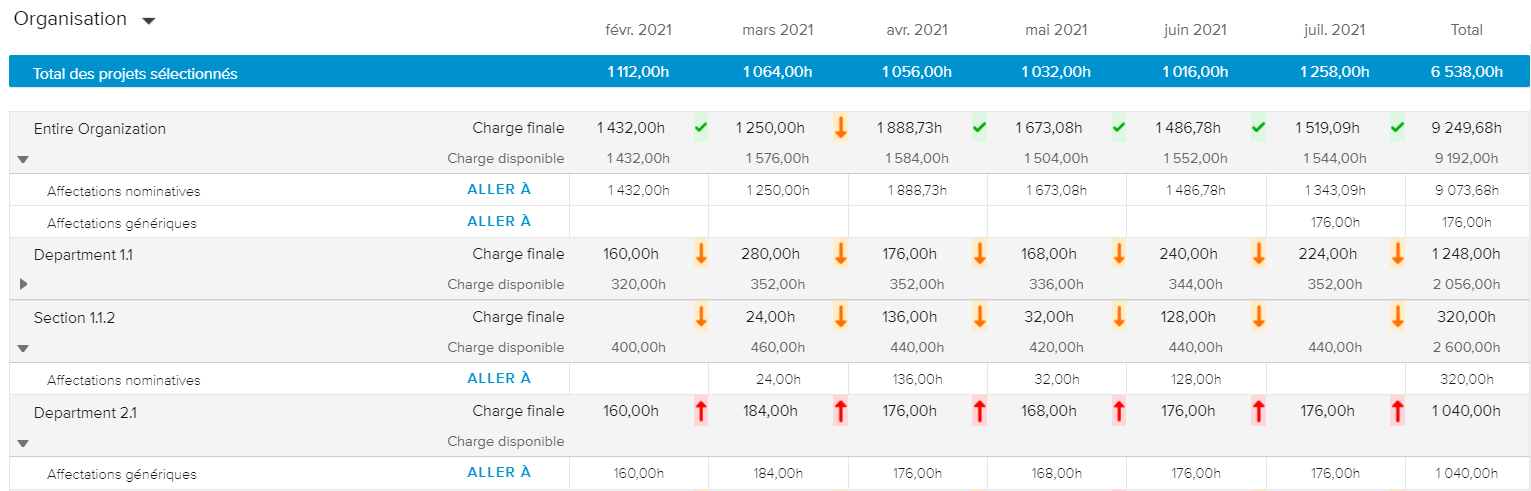L'onglet Ressources est disponible dans l'espace de travail Ressources et permet de gérer les affectations génériques et nominatives en termes de ressources. L'utilisateur aura la possibilité d'organiser la vue par affectations, organisation ou métier.
L'onglet Ressources fournit une série d'options d'affichage pour faciliter l'analyse des allocations d'affectations génériques et nominatives. Les options disponibles peuvent différer en fonction de si les ressources nominatives sont disponibles ou non dans la vue.
Lors d'une sélection monoprojet, le pivot contient les options suivantes pour afficher les tableaux appropriés :
Affectations génériques | Liste les affectations génériques du projet pour la période sélectionnée. |
Affectations nominatives | Liste les affectations nominatives du projet pour la période sélectionnée. |
Toutes les affectations | Liste à la fois les affectations génériques et les affectations nominatives du projet pour la période sélectionnée. |
Grille | Fournit une vue permettant de faciliter les actions en masse, les copier-coller et les impressions pour les informations concernant les affectations. |
Dans la fenêtre contextuelle Filtres, les champs de filtrage suivants sont disponibles (en fonction de la vue sélectionnée) :
Organisations | Ouvre une liste d'organisations dans laquelle l’utilisateur peut choisir une ou plusieurs organisation(s). Dès qu'une organisation est sélectionnée, seules les ressources appartenant à l'organisation sélectionnée sont affichées dans le tableau. |
Métiers | Ouvre une fenêtre contextuelle affichant la liste des métiers, dans laquelle l’utilisateur peut choisir un ou plusieurs métier(s). Une fois que l'utilisateur a effectué cette sélection, seules les ressources dont le métier est sélectionné sont affichées dans le tableau. |
Compétences | Ouvre une liste de compétences dans laquelle l’utilisateur peut effectuer une ou plusieurs sélection(s). Une fois que l'utilisateur a effectué cette sélection, seules les ressources dont les compétences sont sélectionnées sont affichées dans le tableau. |
Type de contrat | Permet d’afficher uniquement les ressources dont le type de contrat est « Externe » ou « Interne ». |
Ressources | Permet de n'afficher que la ou les ressource(s) sélectionnée(s). |
Ressources inactives | Permet de filtrer la vue afin d'afficher les ressources dont le statut est « Inactif ». |
Origine | Ouvre une liste déroulante des origines possibles des affectations, dans laquelle l’utilisateur peut choisir l'origine souhaitée. Une fois que l'utilisateur a effectué cette sélection, seules les ressources correspondantes sont affichées dans le tableau. Par défaut, tous les membres de l'équipe Projet sont listés. |
Uniquement les ressources en surcharge dans un intervalle | Permet de n'afficher que les ressources ayant une allocation en surcharge dans au moins un intervalle pendant la période sélectionnée. |
Uniquement les ressources en sous-charge dans un intervalle | Permet de n'afficher que les ressources ayant une allocation en sous-charge dans au moins un intervalle pendant la période sélectionnée. |
Afficher les ressources | Permet d'afficher les ressources en fonction de si elles ont de la « charge » ou non dans la période sélectionnée. |
Afficher les affectations | Permet d'afficher les affectations génériques en fonction de si elles ont de la « charge » ou non dans la période sélectionnée. |
Activités Parents | Permet d’afficher la hiérarchie des activités. |
Les options d'affichage suivantes peuvent également être affichées, en fonction de la vue sélectionnée :
En surcharge | Permet de n'afficher que les ressources ayant une allocation en surcharge dans au moins un intervalle pendant la période sélectionnée. | |
En sous-charge | Permet de n'afficher que les ressources ayant une allocation en sous-charge dans au moins un intervalle pendant la période sélectionnée. | |
Graphiques | Permet d'afficher ou de masquer la section Graphiques. | |
Grouper par | Permet de grouper la liste par Organisation, Métier ou Type de contrat. | |
Rechercher | Permet de filtrer la vue afin de n'afficher qu'une ressource en particulier en recherchant son nom. |
La vue Affectations nominatives fournit une liste des ressources affectées au projet sélectionné pour la période choisie. Pour chaque ressource, la vue affiche la charge finale et la charge attribuable distribuées dans le temps. La dernière colonne affiche les valeurs totales pour chaque période.
Si la fonctionnalité Type de contrat est activée, les ressources externes seront marquées avec l'icône Externe ( ).
).
Des indicateurs colorés sont disponibles afin de mettre en évidence le % d'écart entre la charge finale et la charge attribuable des ressources. L'utilisateur peut accéder à la légende des indicateurs colorés en cliquant sur le bouton Légende ( ) situé dans le coin inférieur droit de la vue.
) situé dans le coin inférieur droit de la vue.
Les indicateurs colorés sont définis par l’administrateur dans l’espace de travail Paramètres système, dossier Paramètres généraux, onglet Indicateurs colorés, Préférences concernant l’utilisation des ressources.
Cliquer sur le bouton Détails situé à côté du nom de la ressource ouvre la vue plein écran Détails de l'affectation, onglet Affectations nominatives.
Déplier les lignes permet d'afficher la liste des projets et des activités auxquels la ressource est affectée, ainsi que la charge correspondante.
Au niveau projet, l'utilisateur peut interagir avec la vue de différentes manières :
Cliquer sur la pastille Origine (indiquant si la ressource a été ajoutée à l'équipe Projet, manuellement ou à l'aide de la fonctionnalité d'acquisition de ressources) ouvre la boîte de dialogue Détails du membre d'équipe correspondante.
Cliquer sur le bouton blanc Ajouter une affectation (
 ) permet de créer une nouvelle affectation. Ainsi, l'utilisateur est invité à sélectionner une activité.
) permet de créer une nouvelle affectation. Ainsi, l'utilisateur est invité à sélectionner une activité.
L’origine des ressources allouées, engagées et dédiées est affichée de manière différente en fonction de la situation :
Bleu | Indique que la ressource est « active » (la date de fin de son affectation est dans le futur). | |
Gris | Indique que la ressource est « inactive » (la date de fin de son affectation est dans le passé). |
Par ailleurs, cliquer sur le bouton Autre ( ) de la ligne d'une activité permet d'accéder aux commandes suivantes :
) de la ligne d'une activité permet d'accéder aux commandes suivantes :
Atteindre | Modifie la période prise en compte de manière à afficher la première date à laquelle la charge > 0 pour l'affectation. |
Modifier l’activité | Ouvre la boîte de dialogue Détails de l'activité. |
Modifier l’affectation | Ouvre la boîte de dialogue Affectation de ressource, qui permet de modifier les attributs de l'affectation. |
Remplacer la ressource | Ouvre la boîte de dialogue Remplacer la ressource, où l'utilisateur peut choisir une nouvelle ressource à affecter à la place de la ressource actuelle. |
Supprimer l’affectation | Supprime l'affectation nominative correspondante. |
De plus, l'utilisateur peut définir si une affectation doit être uniforme ou non uniforme.
Uniforme | Indique que seules les affectations uniformes sont autorisées. Si l'utilisateur clique sur cette icône, l'affectation n'autorisera que les affectations non uniformes. | |
Non uniforme | Indique que les affectations non uniformes sont autorisées. Si l'utilisateur clique sur cette icône, l'affectation n'autorisera que les affectations uniformes. |
Si une ressource est affectée à d'autres projets, la section Autres projets publiés sera affichée. Cliquer sur le bouton Détails ( ) ouvre la boîte de dialogue Bulletin du projet correspondante.
) ouvre la boîte de dialogue Bulletin du projet correspondante.
La vue Affectations génériques liste toutes les affectations génériques du projet. Lorsque la combinaison d'une organisation, d'un métier et de compétences correspond à une ressource générique, le nom du profil générique est affiché.
La charge finale distribuée dans le temps est affichée pour chaque affectation générique. La dernière colonne affiche les valeurs totales pour la période sélectionnée.
Cliquer sur le bouton Détails situé à côté du nom de la ressource ouvre la vue plein écran Détails de l'affectation, onglet Affectations génériques.
Déplier les lignes permet d'afficher la liste des projets et des activités auxquels l'affectation générique est affectée, ainsi que la charge correspondante.
Au niveau projet, cliquer sur le bouton Ajouter une affectation ( ) permet de créer une nouvelle affectation. Ainsi, l'utilisateur est invité à sélectionner une activité.
) permet de créer une nouvelle affectation. Ainsi, l'utilisateur est invité à sélectionner une activité.
Cliquer sur le bouton Autre ( ) de la ligne d'une activité permet d'accéder aux commandes suivantes :
) de la ligne d'une activité permet d'accéder aux commandes suivantes :
Atteindre | Modifie la période prise en compte de manière à afficher la première date à laquelle la charge > 0 pour l'affectation. |
Modifier l’activité | Ouvre la boîte de dialogue Détails de l’activité. |
Modifier l’affectation | Ouvre la boîte de dialogue Affectation de ressource, qui permet de modifier les attributs de l'affectation. |
Compléter l'affectation | Ouvre la boîte de dialogue Compléter l'affectation générique, qui permet de choisir la ou les ressource(s) nominative(s) à affecter. |
Supprimer l’affectation | Supprime l'affectation générique correspondante. |
De plus, l'utilisateur peut définir si une affectation doit être uniforme ou non uniforme.
Uniforme | Indique que seules les affectations uniformes sont autorisées. Si l'utilisateur clique sur cette icône, l'affectation n'autorisera que les affectations non uniformes. | |
Non uniforme | Indique que les affectations non uniformes sont autorisées. Si l'utilisateur clique sur cette icône, l'affectation n'autorisera que les affectations uniformes. |
La vue Grille a été conçue pour faciliter les actions en masse et les copier-coller. Elle permet à l'utilisateur d'imprimer les informations relatives à l'affectation d'une ressource.
Pour chaque affectation, les attributs suivants sont affichés : nom du projet, nom de l'activité, nom de l'affectation, taux et charge finale.
La partie droite du tableau affiche la charge réelle et la charge restante distribuées dans le temps pour chaque affectation.
L'utilisateur peut utiliser la barre de navigation temporelle pour modifier la période et les intervalles affichés.
Les outils suivants sont disponibles :
Supprimer | Permet de supprimer la ou les affectation(s) sélectionnée(s). Cette commande n'est disponible que si au moins une affectation a été sélectionnée (c'est-à-dire si la case correspondante a été cochée). | |
Détails | Ouvre la boîte de dialogue Affectation de ressource. | |
Menu | Permet d’accéder aux commandes suivantes :
|
L'onglet Ressources fournit une série d'options d'affichage pour faciliter l'analyse des allocations d'affectations génériques et nominatives. Les options disponibles peuvent différer en fonction de si les ressources nominatives sont disponibles ou non dans la vue.
Lors d'une sélection multiprojets, le pivot contient les options suivantes pour afficher les tableaux appropriés :
Affectations génériques | Liste les affectations génériques du projet pour la période sélectionnée. |
Affectations nominatives | Liste les affectations nominatives du projet pour la période sélectionnée. |
Toutes les affectations | Liste à la fois les affectations génériques et les affectations nominatives du projet pour la période sélectionnée. |
Métier | Affiche les affectations génériques et nominatives groupées par métier pour la période sélectionnée. |
Organisation | Affiche les affectations génériques et nominatives groupées par organisation pour la période sélectionnée. |
Grille | Fournit une vue permettant de faciliter les actions en masse, les copier-coller et les impressions pour les informations concernant les affectations. |
Dans la fenêtre contextuelle Filtres, les champs de filtrage suivants sont disponibles (en fonction de la vue sélectionnée) :
Organisations | Ouvre une liste d'organisations dans laquelle l’utilisateur peut choisir une ou plusieurs organisation(s). Dès qu'une organisation est sélectionnée, seules les ressources appartenant à l'organisation sélectionnée sont affichées dans le tableau. |
Métiers | Ouvre une fenêtre contextuelle affichant la liste des métiers, dans laquelle l’utilisateur peut choisir un ou plusieurs métier(s). Une fois que l'utilisateur a effectué cette sélection, seules les ressources dont le métier est sélectionné sont affichées dans le tableau. |
Compétences | Ouvre une liste de compétences dans laquelle l’utilisateur peut effectuer une ou plusieurs sélection(s). Une fois que l'utilisateur a effectué cette sélection, seules les ressources dont les compétences sont sélectionnées sont affichées dans le tableau. |
Type de contrat | Permet d’afficher uniquement les ressources dont le type de contrat est « Externe » ou « Interne ». |
Ressources | Permet de n'afficher que la ou les ressource(s) sélectionnée(s). |
Ressources inactives | Permet de filtrer la vue afin d'afficher les ressources dont le statut est « Inactif ». |
Origine | Ouvre une liste déroulante des origines possibles des affectations, dans laquelle l’utilisateur peut choisir l'origine souhaitée. Une fois que l'utilisateur a effectué cette sélection, seules les ressources correspondantes sont affichées dans le tableau. Par défaut, tous les membres de l'équipe Projet sont listés. |
Uniquement les ressources en surcharge dans un intervalle | Permet de n'afficher que les ressources ayant une allocation en surcharge dans au moins un intervalle pendant la période sélectionnée. |
Uniquement les ressources en sous-charge dans un intervalle | Permet de n'afficher que les ressources ayant une allocation en sous-charge dans au moins un intervalle pendant la période sélectionnée. |
Afficher les ressources | Permet d'afficher les ressources en fonction de si elles ont de la « charge » ou non dans la période sélectionnée. |
Afficher les affectations | Permet d'afficher les affectations génériques en fonction de si elles ont de la « charge » ou non dans la période sélectionnée. |
Activités Parents | Permet d’afficher la hiérarchie des activités. |
Les options d'affichage suivantes peuvent également être affichées, en fonction de la vue sélectionnée :
En surcharge | Permet de n'afficher que les ressources ayant une allocation en surcharge dans au moins un intervalle pendant la période sélectionnée. | |
En sous-charge | Permet de n'afficher que les ressources ayant une allocation en sous-charge dans au moins un intervalle pendant la période sélectionnée. | |
Graphiques | Permet d'afficher ou de masquer la section Graphiques. | |
Grouper par | Permet de grouper la liste par Organisation, Métier ou Type de contrat. | |
Rechercher | Permet de filtrer la vue afin de n'afficher qu'une ressource en particulier en recherchant son nom. |
La vue Affectations nominatives fournit une liste des ressources affectées aux projets sélectionnés pour la période choisie. Pour chaque ressource, la vue affiche la charge finale et la charge disponible distribuées dans le temps. La dernière colonne affiche les valeurs totales pour la période sélectionnée.
Si la fonctionnalité Type de contrat est activée, les ressources externes seront marquées avec l'icône Externe ( ).
).
Des indicateurs colorés sont disponibles afin de mettre en évidence le % d'écart entre la charge finale et la charge disponible des ressources. L'utilisateur peut accéder à la légende des indicateurs colorés en cliquant sur le bouton Légende ( ) situé dans le coin inférieur droit de la vue.
) situé dans le coin inférieur droit de la vue.
Les indicateurs colorés sont définis par l’administrateur dans l’espace de travail Paramètres système, dossier Paramètres généraux, onglet Indicateurs colorés, Préférences concernant l’utilisation des ressources.
Cliquer sur le bouton Détails situé à côté du nom de la ressource ouvre la vue plein écran Détails de l'affectation, onglet Affectations nominatives.
Déplier les lignes permet d'afficher la liste des projets auxquels la ressource est affectée, ainsi que la charge correspondante.
Au niveau projet, l'utilisateur peut interagir avec la vue de différentes manières :
Cliquer sur le bouton Focus ouvre la vue Mode Focus correspondante.
Cliquer sur la pastille Origine (indiquant si la ressource a été ajoutée à l'équipe Projet, manuellement ou à l'aide de la fonctionnalité d'acquisition de ressources) ouvre la boîte de dialogue Détails du membre d'équipe correspondante.
L’origine des ressources allouées, engagées et dédiées est affichée de manière différente en fonction de la situation :
Bleu | Indique que la ressource est « active » (la date de fin de son affectation est dans le futur). | |
Gris | Indique que la ressource est « inactive » (la date de fin de son affectation est dans le passé). |
Si une ressource est affectée à d'autres projets, la section Autres projets publiés sera affichée. Cliquer sur le bouton Détails ( ) ouvre la boîte de dialogue Bulletin du projet correspondante.
) ouvre la boîte de dialogue Bulletin du projet correspondante.
La vue Affectations génériques liste toutes les affectations génériques des projets. Lorsque la combinaison d'une organisation, d'un métier et de compétences correspond à une ressource générique, le nom du profil générique est affiché.
La charge finale distribuée dans le temps est affichée pour chaque affectation générique. La dernière colonne affiche les valeurs totales pour la période sélectionnée.
Cliquer sur le bouton Détails situé à côté du nom de la ressource ouvre la vue plein écran Détails de l'affectation, onglet Affectations génériques.
Déplier les lignes permet d'afficher la liste des projets auxquels l'affectation générique est affectée, ainsi que la charge correspondante.
Cliquer sur le bouton Focus pour un projet ouvre la vue Mode Focus correspondante, onglet Travail.
La vue Métier affiche la charge finale (à la fois pour les affectations nominatives et génériques) et la charge disponible groupées par métier.
Des indicateurs colorés sont disponibles afin de mettre en évidence l'écart entre la charge finale et la charge disponible pour chaque métier. L'utilisateur peut accéder à la légende des indicateurs colorés en cliquant sur le bouton Légende ( ) situé dans le coin inférieur droit de la vue.
) situé dans le coin inférieur droit de la vue.
Les indicateurs colorés sont définis par l'administrateur dans l'espace de travail Paramètres système, dossier Paramètres généraux, onglet Indicateurs colorés, Préférences concernant l'utilisation des ressources.
Lorsque la ligne métier est dépliée, la charge finale distribuée dans le temps est affichée pour les affectations nominatives et les affectations génériques.
Cliquer sur le bouton Aller à permet de basculer automatiquement la vue. La vue Affectations nominatives ou la vue Affectations génériques correspondante sera alors affichée, ainsi que le métier correspondant sélectionné dans les filtres et identifié comme périmètre.
La vue Organisation affiche la charge finale (à la fois pour les affectations nominatives et génériques) et la charge disponible groupées par organisation.
Des indicateurs colorés sont disponibles afin de mettre en évidence l'écart entre la charge finale et la charge disponible de l'organisation. L'utilisateur peut accéder à la légende des indicateurs colorés en cliquant sur le bouton Légende ( ) situé dans le coin inférieur droit de la vue.
) situé dans le coin inférieur droit de la vue.
Lorsque la ligne Organisation est dépliée, la charge finale distribuée dans le temps est affichée pour les affectations nominatives et les affectations génériques.
Cliquer sur le bouton Aller à permet de basculer automatiquement la vue. La vue Affectations nominatives ou la vue Affectations génériques correspondante sera alors affichée, ainsi que l'organisation correspondante sélectionnée dans les filtres.
La vue Grille a été conçue pour faciliter les actions en masse et les copier-coller. Elle permet à l'utilisateur d'imprimer les informations relatives à l'affectation d'une ressource.
Pour chaque affectation, les attributs suivants sont affichés : nom du projet, nom de l'activité, nom de l'affectation, taux et charge finale.
La partie droite du tableau affiche la charge réelle et la charge restante distribuées dans le temps pour chaque affectation.
L'utilisateur peut utiliser la barre de navigation temporelle pour modifier la période et les intervalles affichés.
Les outils suivants sont disponibles :
Supprimer | Permet de supprimer la ou les affectation(s) sélectionnée(s). Cette commande n'est disponible que si au moins une affectation a été sélectionnée (c'est-à-dire si la case correspondante a été cochée). | |
Détails | Ouvre la boîte de dialogue Affectation de ressource. | |
Menu | Permet d’accéder aux commandes suivantes :
|